Tutorial Snap! Aparença i so
Recordatori i objectiu
A l’entrada anterior, hem practicat amb els blocs de control i moviment. Hem programat dos blocs de control i dos de moviment: iniciar un projecte i un bucle infinit (de control) i donar una ordre de moviment i una de rebot (de moviment). De retruc, a més, hem après a posicionar i recuperar els objectes que se surten de la pantalla.
Ara provarem de canviar el vestit al nostre objecte. La fletxa no està malament, que fa honor a Logo (veus que el vestit de la fletxa es diu “Tortuga”?). Però canviarem el vestit per fer una animació: el ratpenat volador. Per fer-ho, aprofitarem el bloc del bucle que hem programat a la primera pràctica i n’afegirem un altre.
Objecte
Per personalitzar el nostre projecte podem canviar la imatge de la fletxa. Canviem-la, per exemple, per aquest ratpenat de la galeria de vestits d’Snap! Li posarem dos vestits anomenats «Bat 1a» i «Bat 1b». Per aprendre a afegir vestits, vés a «Programes, vestits i sons».
Ara, programem aquest bloc de codi o script a l’àrea de treball de la programació (scripting area).
Crearem un altre esdeveniment que s’executarà “Quan la bandera verda es premi”. Agafem un altre d’aquests blocs de control i l’arrosseguem a l’àrea de treball de la programació.
Sota d’aquest nou bloc de bandera verda, encaixarem el bloc d’aparença “canvia vestit a” i clicarem la pestanyeta del bloc per seleccionar el que té les ales amunt “Bat 1b”. Aquest bloc indica amb quin vestit s’ha de mostrar l’objecte al iniciar el projecte.
Tot seguit, li indicarem al vestit que s’ha de “mostrar” amb un altre bloc d’aparença que fa aquesta funció. Podem mostrar i amagar objectes a voluntat!
Per crear l’animació, posarem un nou bucle “per sempre”.
I, dins del bucle, hi posarem un bloc d’aparença “següent vestit” i un altre de “espera segons”. Podem variar el temps per fer el moviment més ràpid o més lent.
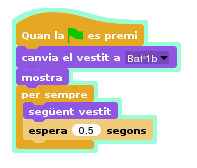
El ratpenat farà semblant de volar, però, en realitat, el que fa canviant de vestit i esperant una miqueta, és simular una animació amb una tècnica anomenada stop motion.
Truc 1
Un bloc s’il·lumina quan està en funcionament. Podem aturar un bloc de dues maneres: clicant-hi al damunt o aturant el projecte des del botó vermell de parar o stop.Truc 2
Si el nostre objecte es posa cap per avall, ho podem solucionar molt fàcilment canviant el tipus de gir de l’objecte a “només mirar esquerra/dreta”. Per defecte, el gir dels objectes és un gir complet.Bona pràctica
Assignar un vestit determinat i mostrar o amagar un objecte al iniciar un projecte.
Escenari
Per personalitzar una miqueta més el nostre projecte i seguir practicant amb el canvi de vestits, també podem canviar l’aparença de l’escenari que, per defecte, és blanc. Només podem tenir un escenari però aquest pot tenir diverses aparences o “Vestis”.
Canviem l’aparença de l’escenari amb un altre vestit de la galeria d’escenaris (Backgrounds) d’Snap! anomenat “Night City with Street”. Jo he triat aquest però tu posa l’escenari que més t’agradi! Per aprendre a afegir vestits, vés a «Programes, vestits i sons».
Ara, programem aquest bloc de codi o script a l’àrea de treball de la programació (scripting area). Com podem posar diversos vestits, hem d’indicar quin s’ha de mostrar quan es premi la bandera verda.
Primer hem d’importar el vestit per afegir-lo a la pestanya “Vestits” de l’àrea de treball.
Després, hem de localitzar el bloc “canvia el vestit a” i arrossegar-lo a l’àrea de treball.
Cliquem la pestanyeta del bloc i seleccionem el nou vestit.
Afegim un altre bloc de bandera verda i els fem encaixar.
Cliquem la bandera verda de nou per comprovar que es mostra el nou vestit de l’escenari quan s’inicia el projecte.
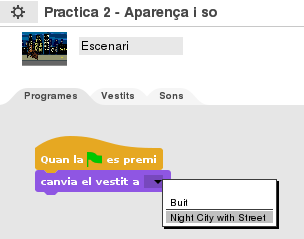
Música i so
Snap! també permet jugar amb música i sons. Alguns, vénen predeterminats a la galeria d’Snap! Per aprendre a afegir sons, vés a «Programes, vestits i sons».
Podem fer servir sons puntuals com a efectes de so o posar música de fons a un joc. A més, a la categoria dels blocs de so, hi ha blocs que reprodueixen notes, amb el que també podem jugar amb els valors de les notes per compondre música inventada o reproduir cançons que ens agradin.
Un cop afegit el so, cliquem a la pestanya del bloc per localitzar-lo i programar-lo. Prova de posar-lo dins i fora d’un bucle per veure’n les diferències.
També podem pujar sons al nostre projecte: des de la galeria tal com fem amb els vestits o arrossegant un so o música a l’àrea de treball.

